首页 > 电脑教程
主编还原win7系统svn图标不显示的妙计
2021-11-10 17:58:31 电脑教程今天教大家一招关于win7系统svn图标不显示的解决方法,近日一些用户反映win7系统svn图标不显示这样一个现象,当我们遇到win7系统svn图标不显示这种情况该怎么办呢?我们可以1、在文件夹点右键,找到svn的设置里, 2、有个icon的选项,点第一个子栏目“图标集”;下面跟随小编脚步看看win7系统svn图标不显示详细的解决方法:
推荐:
方法一、
1、在文件夹点右键,找到svn的设置里,
2、有个icon的选项,点第一个子栏目“图标集”;
3、右侧的样式原来的是xpstyle模式的,所以不显示,改成带“win7”字样的就行了。
方法二、
1、在键盘上同时按下win+R,输入regedit,调出注册表信息;
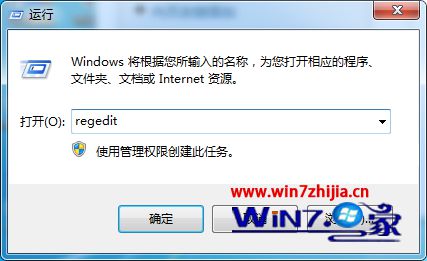
3、将TortoiseAdded、TortoiseConflict……TortoiseUnversioned分别重命名,命名为0TortoiseAdded、1TortoiseConflict……8TortoiseUnversioned;
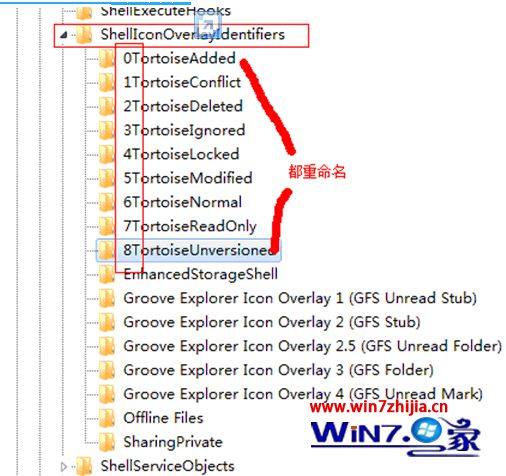
上面跟大家介绍的就是关于Windows7系统下svn图标不显示的两个解决方法,遇到这样问题的话可以参照上面的任意一种方法进行解决就可以了,希望帮助到大家。
以上就是关于win7系统svn图标不显示的解决方法,如果你也有遇到这样的情况,就可以采取上面的方法步骤来进行解决,欢迎继续关注,后续会有更多精彩!
相关教程推荐
- 2021-10-15 win7能再还原到win10吗,win10变成win7怎么还原
- 2021-09-30 win7怎么调整屏幕亮度,win7怎么调整屏幕亮度电脑
- 2021-08-31 win7笔记本如何开热点,win7电脑热点怎么开
- 2021-11-08 360如何重装系统win7,360如何重装系统能将32改成
- 2021-10-28 win7未能显示安全选项,win7没有安全模式选项
- 2021-10-11 联想天逸5060装win7,联想天逸310装win7
- 2021-07-25 win7无法禁用触摸板,win7关闭触摸板没有禁用选项
- 2021-07-25 win7卡在欢迎界面转圈,win7欢迎界面一直转圈
- 2021-11-07 gta5一直在载入中win7,win7玩不了gta5
- 2021-09-16 win7一直卡在还原更改,win7一直卡在还原更改怎么
热门教程